Redirecionamento MyStartSearch.com
Sequestrador de NavegadorTambém conhecido como: MyStartSearch.com (Sequestrador de Navegador)
Faça uma verificação gratuita e verifique se o seu computador está infectado.
REMOVER AGORAPara usar a versão completa do produto, precisa de comprar uma licença para Combo Cleaner. 7 dias limitados para teste grátis disponível. O Combo Cleaner pertence e é operado por RCS LT, a empresa-mãe de PCRisk.
Como eliminar o redirecionamento do navegador mystartsearch.com?
O que é mystartsearch.com?
Mystartsearch.com é um website popular, que pode ser usado como uma página inicial do seu navegador de Internet. Este site apresenta aos utilizadores com uma barra de pesquisa e links para sites populares e redes sociais. Este é um website legítimo e não relacionado com vírus ou malware, no entanto, os proprietários deste site empregam técnicas de promoção fraudulentas para atrair tráfego web. Comumente, os redirecionamentos para mystartsearch.com são uma consequência da instalação de vários add-ons, barras de ferramentas e plug-ins de computador para os navegadores de Internet. Os add-ons de navegador, que redirecionam os utilizadores de computador para diversos sites, são distribuídos usando software gratuito através da Internet. A agregação dos add-ons de navegador com o software gratuito é uma técnica comum usada pelos desenvolvedores para rentabilizar os seus produtos. Verifique sempre cada janela de instalação de descarregamentos de software gratuito, desmarcando as opções relacionadas com a página inicial do navegador de Internet ou modificação do motor de busca padrão.
Recentemente, os redirecionamentos para mystartsearch.com eram causados pela instalação de Foxit reader e outro software gratuito popular (VLC, Java, Flash Player, etc.). Note que os desenvolvedores desses programas gratuitos não têm ligação a mystartsearch.com - os redirecionamentos para este website são causados por software gratuito fraudulento 'clientes descarregamento' e 'instaladores', que se agregam a estes programas gratuitos com o sequestrador de navegador mystartsearch.com. A barra de pesquisa usada dentro do website mystartsearch.com é um motor de busca personalizado do Google - cada vez que um utilizador clica em links patrocinados, receita é gerada e partilhada com o motor de busca e Website referente ao tráfego. Note que no momento do teste, este website não constituía qualquer ameaça direta de malware, mas esta situação pode facilmente mudar. É recomendável eliminar todos os redirecionamentos de navegador indesejados do computador o mais rápido possível.
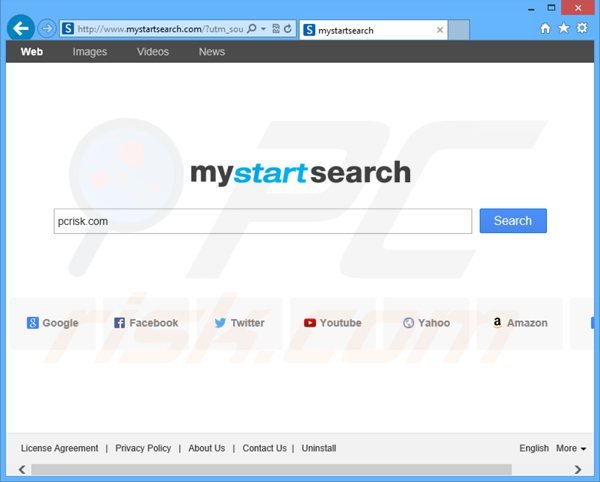
O sequestrador de navegador mystartsearch.com é idêntico às variantes anteriores que redirecionam os utilizadores de Internet para istart123.com, istartsurf.com, qone8.com, v9.com, awesomehp.com, sweet-page.com, e webssearches.com. Para evitar a instalação do adware que modifica as configurações de navegador como este, tenha cuidado ao fazer o descarregamento de software gratuito, já que, hoje em dia, a maioria dos sites de descarregamento de software gratuito empregam clientes de descarregamento fraudulento, que tentam enganar os utilizadores de computador a instalar os plug-ins de navegador anunciados juntamente com o software gratuito escolhido. Na maioria dos casos, as extensões de navegador anunciadas não adicionam qualquer valor real; e, além disso, causam redirecionamentos do navegador e geram anúncios intrusivos. Ao descarregar programas gratuitos, deve inspecionar sempre estreitamente cada etapa e recusar a instalação de qualquer plug-in de navegador promovido. Ao instalar software gratuito descarregado, selecione as opções de instalação 'Avançadas' ou 'Personalizadas' - isto irá revelar qualquer adware agregado listado na instalação e permitir-lhe-á rejeitar. Os utilizadores de computador que já experienciam o redirecionamento de navegador para mystartsearch.com devem usar este guia de remoção e eliminar o sequestrador de navegador mystartsearch dos seus navegadores de Internet.
O instalador de software livre fraudulento usado em MyStartSearch na distribuição do sequestrador de navegador:
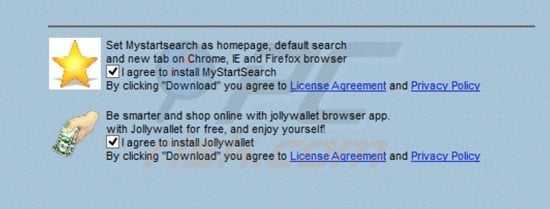
Remoção automática instantânea do malware:
A remoção manual de ameaças pode ser um processo moroso e complicado que requer conhecimentos informáticos avançados. O Combo Cleaner é uma ferramenta profissional de remoção automática do malware que é recomendada para se livrar do malware. Descarregue-a clicando no botão abaixo:
DESCARREGAR Combo CleanerAo descarregar qualquer software listado no nosso website, concorda com a nossa Política de Privacidade e Termos de Uso. Para usar a versão completa do produto, precisa de comprar uma licença para Combo Cleaner. 7 dias limitados para teste grátis disponível. O Combo Cleaner pertence e é operado por RCS LT, a empresa-mãe de PCRisk.
Menu rápido:
- O que é mystartsearch.com?
- PASSO 1. Desinstale a aplicação mystartsearch.com, usando o Painel de Controlo.
- PASSO 2. Remova o redirecionamento mystartsearch.com do Internet Explorer.
- PASSO 3. Remova o sequestrador de navegador mystartsearch.com do Google Chrome.
- PASSO 4. Remova a página inicial de mystartsearch.com e exclua do motor de busca do Mozilla Firefox.
- PASSO 5. Remova o redirecionamento mystartsearch.com do Safari.
- PASSO 6. Remova a extensão fraudulento do Microsoft Edge.
Remoção do redirecionamento MyStartSearch.com:
Utilizadores Windows 10:

Clique com o botão direito do rato no canto inferior esquerdo do ecrã, seleccione Painel de Controlo no Menu de Acesso Rápido. Na janela aberta, escolha Desinstalar um Programa.
Utilizadores Windows 7:

Clique Início ("Logo Windows" no canto inferior esquerdo do seu ambiente de trabalho), escolha o Painel de Controlo. Localize Programas e clique em Desinstalar um programa.
Utilizadores macOS (OSX):

Clique Finder, na janela aberta selecione Aplicações. Arraste a app da pasta das Aplicações para a Reciclagem (localizado em Dock), e depois clique com o botão direito no botão da Reciclagem e selecione Esvaziar Reciclagem.
Na janela de desinstalação de programas: procure por qualquer aplicação recentemente instalada potencialmente indesejada (por exemplo: desinstalador "WPM18.8.0.212", "Wsys Control 10.2.1.2634", e"mystartsearch"), selecione essas entradas e clique em "Desinstalar"" ou "Remover".
Após a desinstalação dos programas potencial indesejados que causam o redirecionamento do navegador indesejado para o site mystartsearch.com, verifique o seu computador por componentes indesejados restantes ou possíveis infecções por malware. Para fazer uma verificação ao seu computador use o software de remoção de malware recomendado.
DESCARREGAR removedor de infeções por malware
Combo Cleaner faz uma verificação se o seu computador estiver infetado. Para usar a versão completa do produto, precisa de comprar uma licença para Combo Cleaner. 7 dias limitados para teste grátis disponível. O Combo Cleaner pertence e é operado por RCS LT, a empresa-mãe de PCRisk.
Remoção da página inicial e do motor de busca padrão para Mystartsearch.com dos navegadores de Internet:
O video demonstra como remover os redirecionamentos de navegador:
 Remova add-ons fraudulentos do Internet Explorer:
Remova add-ons fraudulentos do Internet Explorer:
Remova add-ons fraudulentos do Internet Explorer:
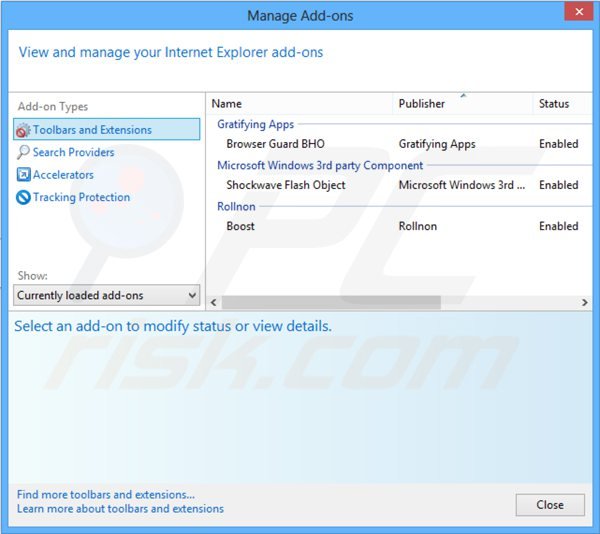
Clique no ícone "ferramenta" ![]() (no canto superior direito do Internet Explorer), seleccione "Gerir Add-ons". Procure quaisquer extensões de navegador suspeitas recentemente instaladas, selecione tais entradas e clique em "Remover".
(no canto superior direito do Internet Explorer), seleccione "Gerir Add-ons". Procure quaisquer extensões de navegador suspeitas recentemente instaladas, selecione tais entradas e clique em "Remover".
Faça a reparação do destino do atalho do Internet Explorer:
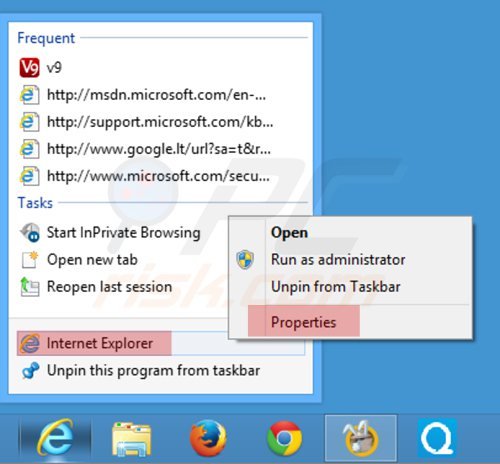
Este sequestrador de navegador altera o campo "Destino" do atalho do Internet Explorer do utilizador. Para reparar isto - localize o atalho do Internet Explorer no seu Ambiente de Trabalho e clique no botão direito do rato sobre ele. No menu aberto, selecione "Propriedades". Na janela aberta, localize o campo de destino e elimine o texto (hxxp://www.mystartsearch.com/...), que é depois inserido em "C:\Program Files\Internet Explorer\iexplore.exe".
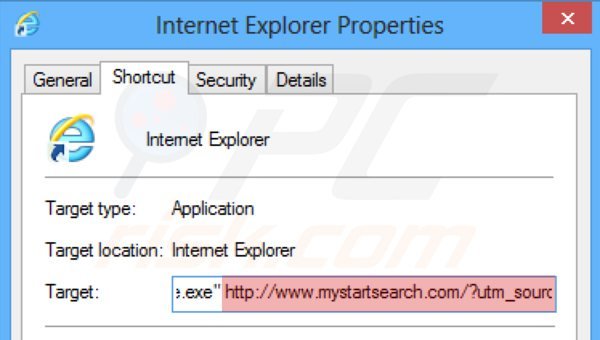
Altere a sua página inicial:
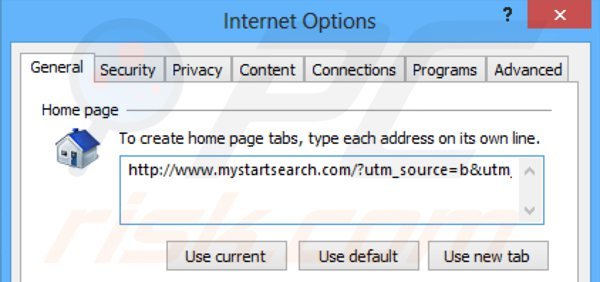
Clique no ícone "ferramenta" ![]() ícone de opções do Internet Explorer, (no canto superior direito do Internet Explorer), seleccione "Opções da Internet", na janela aberta remova hxxp:/www.mystartsearch.com e insira o seu domínio favorito que será aberto sempre que iniciar o Internet Explorer.
ícone de opções do Internet Explorer, (no canto superior direito do Internet Explorer), seleccione "Opções da Internet", na janela aberta remova hxxp:/www.mystartsearch.com e insira o seu domínio favorito que será aberto sempre que iniciar o Internet Explorer.
Modifique o seu motor de busca padrão:
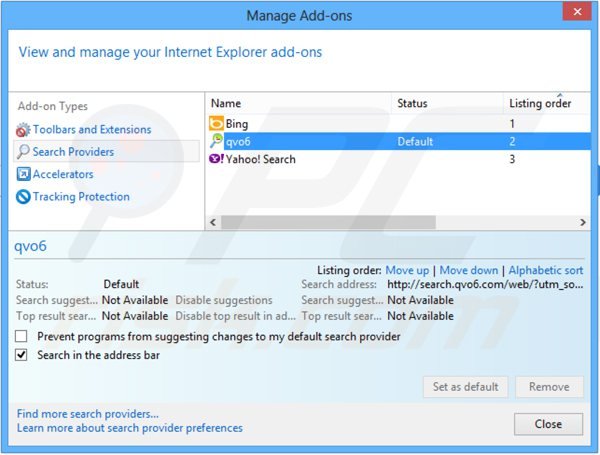
Clique no ícone "ferramenta" ![]() (no canto superior direito do Internet Explorer), seleccione "Gerir Add-ons". Na janela aberta selecione "Fornecedores de Pesquisa", defina o "Google", o "Bing" ou qualquer outro motor de busca preferido como o seu padrão e remova "mystartsearch".
(no canto superior direito do Internet Explorer), seleccione "Gerir Add-ons". Na janela aberta selecione "Fornecedores de Pesquisa", defina o "Google", o "Bing" ou qualquer outro motor de busca preferido como o seu padrão e remova "mystartsearch".
Método opcional:
Se continuar a ter problemas com a remoção do mystartsearch.com (sequestrador de navegador), pode repor as suas definições padrão do Internet Explorer.
Utilizadores Windows XP: Clique em Iniciar, clique em Executar, na janela aberta, digite inetcpl.cpl. Na janela aberta clique no separador Avançado, e depois clique em Repor.

Utilizadores Windows Vista e Windows 7: Clique no logo do Windows, na caixa de pesquisa iniciar, escreva inetcpl. cpl e clique em entrar. Na janela aberta clique no separador Avançado e depois clique em Repor.

Utilizadores Windows 8: Abra o Internet Explorer e clique no ícone da ferramenta. Selecione Opções da Internet.

Na janela aberta, selecione o separador Avançado.

Clique no botão Repor.

Confirme que pretende redefinir as configurações do Internet Explorer para padrão clicando no botão Repor.

 Remova extensões fraudulentas do Google Chrome:
Remova extensões fraudulentas do Google Chrome:
Remova extensões fraudulentas do Google Chrome:
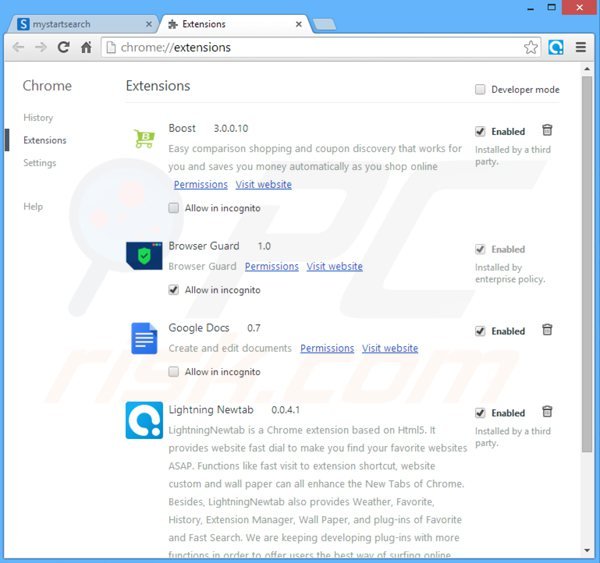
Clique no ícone do menu Google Chrome ![]() (no canto superior direito do Google Chrome), selecione "Ferramentas" e clique em "Extensões". Localize add-ons suspeitos recentemente instalados ("Extended Protection" e "Lightning Newtab"), selecione essas entradas e clique no ícone da reciclagem.
(no canto superior direito do Google Chrome), selecione "Ferramentas" e clique em "Extensões". Localize add-ons suspeitos recentemente instalados ("Extended Protection" e "Lightning Newtab"), selecione essas entradas e clique no ícone da reciclagem.
Repare o destino do atalho do Google Chrome:
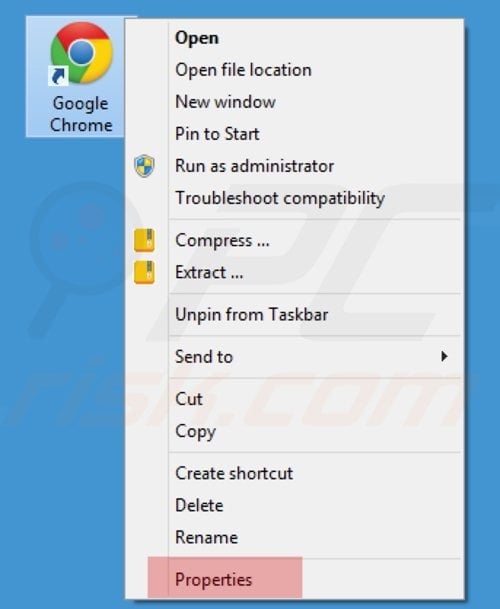
Este sequestrador de navegador modifica o campo "Destino" do atalho do Google Chrome do utilizador. Para reparar isto - localize o atalho do Google Chrome no seu Ambiente de Trabalho e clique no botão direito do rato sobre ele. No menu aberto, selecione "Propriedades". Na janela aberta, localize o campo de destino e elimine o texto (hxxp://www.mystartsearch.com/...), que é depois inserido em "C:\Program Files\Google\Chrome\Application\chrome.exe".
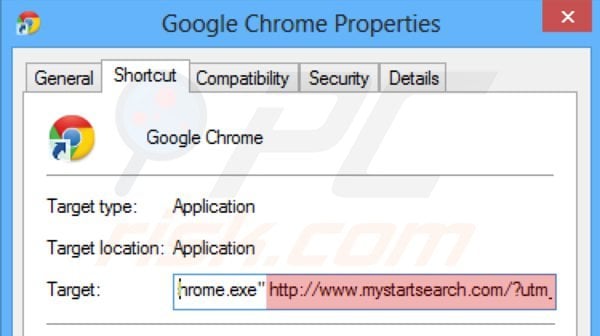
Altere a sua página inicial:
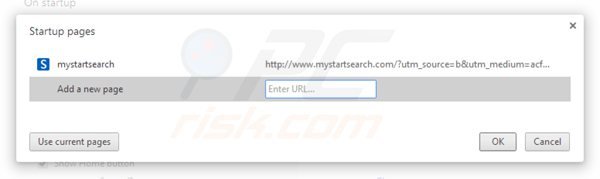
Clique no ícone do menu de opções do Google Chrome ![]() (no canto superior direito do Google Chrome), selecione "Definições". Na secção do "Início", clique em "conjunto de páginas," passe o rato por hxxp://www.mystartsearch.com e clique no símbolo x. Agora, pode adicionar o seu site favorito como a sua página inicial.
(no canto superior direito do Google Chrome), selecione "Definições". Na secção do "Início", clique em "conjunto de páginas," passe o rato por hxxp://www.mystartsearch.com e clique no símbolo x. Agora, pode adicionar o seu site favorito como a sua página inicial.
Modifique o seu motor de busca padrão:
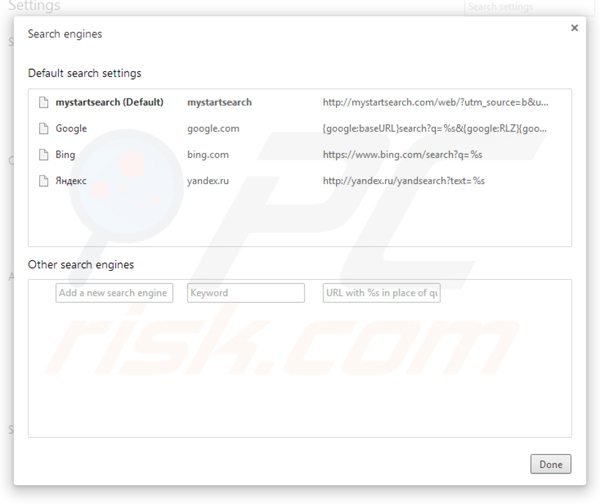
Para mudar o seu motor de busca padrão no Google Chrome: Clique no ícone de opções do menu Google Chrome ![]() (no canto superior direito do Google Chrome), selecione "Configurações", clique na secção "Pesquisa" clique "Gerir Motores Pesquisa...," remova "mystartsearch" e adicione ou seleccione o seu motor de busca padrão favorito.
(no canto superior direito do Google Chrome), selecione "Configurações", clique na secção "Pesquisa" clique "Gerir Motores Pesquisa...," remova "mystartsearch" e adicione ou seleccione o seu motor de busca padrão favorito.
Método opcional:
Se continuar a ter problemas com a remoção do mystartsearch.com (sequestrador de navegador), reinicie as configurações do navegador do Google Chrome. Clique no Chrome menu icon ![]() (no canto superior direito do Google Chrome) e selecione Settings. Faça scroll para o fundo do ecrã. Clique em Advanced… link.
(no canto superior direito do Google Chrome) e selecione Settings. Faça scroll para o fundo do ecrã. Clique em Advanced… link.

Depois de descer para a parte de baixo do ecrã, clique no botão Reset (Restore settings to their original defaults).

Na janela aberta, confirme que deseja redefinir as configurações do Google Chrome para o padrão, clicando no botão Reset.

 Remova plugins fraudulentos do Mozilla Firefox:
Remova plugins fraudulentos do Mozilla Firefox:
Remova plugins fraudulentos do Mozilla Firefox:
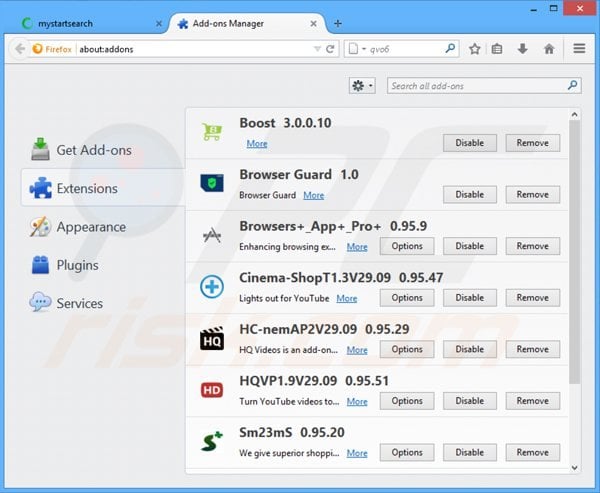
Clique no ícone de menu "Firefox" ![]() (no canto superior esquerdo da janela principal), selecione "Add-ons". Clique em "Extensões", na janela aberta remova qualquer plug-in do navegador suspeito recentemente instalado.
(no canto superior esquerdo da janela principal), selecione "Add-ons". Clique em "Extensões", na janela aberta remova qualquer plug-in do navegador suspeito recentemente instalado.
Repare o destino do atalho do Mozilla Firefox:
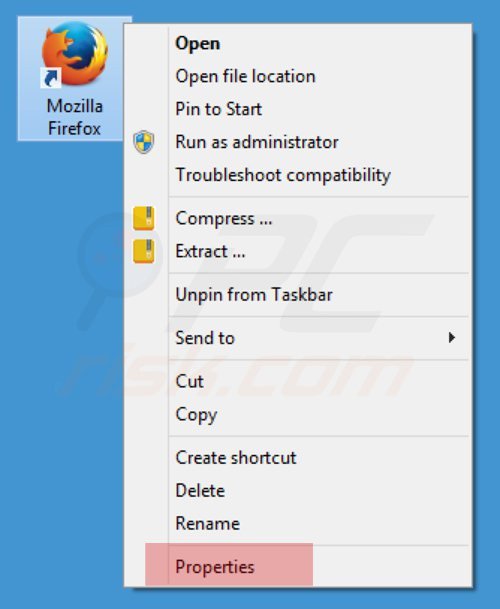
Este sequestrador de navegador altera o campo "Destino" do atalho do Mozilla Firefox do utilizador. Para reparar isto - localize o atalho do Mozilla Firefox no seu Ambiente de Trabalho e clique no botão direito do rato sobre ele. No menu aberto, selecione "Propriedades". Na janela aberta, localize o campo de destino e elimine o texto (hxxp://www.mystartsearch.com/...), que é depois inserido em "C:\Program Files\Mozilla Firefox\firefox.exe".
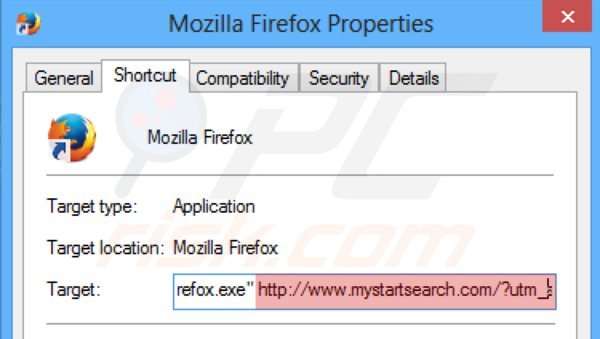
Altere a sua página inicial:
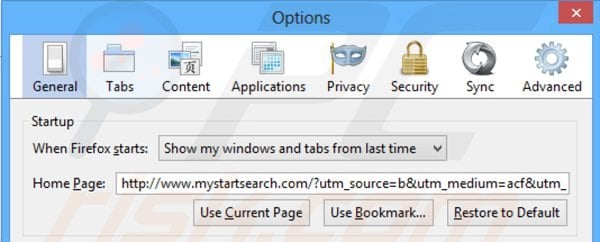
Para redefinir a sua página inicial, clique no menu "Firefox" ![]() (no canto superior direito da janela principal), selecione "Opções", na janela aberta hxxp://www.mystartsearch.com e insira o seu domínio favorito que será aberto sempre que iniciar o Mozilla Firefox.
(no canto superior direito da janela principal), selecione "Opções", na janela aberta hxxp://www.mystartsearch.com e insira o seu domínio favorito que será aberto sempre que iniciar o Mozilla Firefox.
Modifique o seu motor de busca padrão:
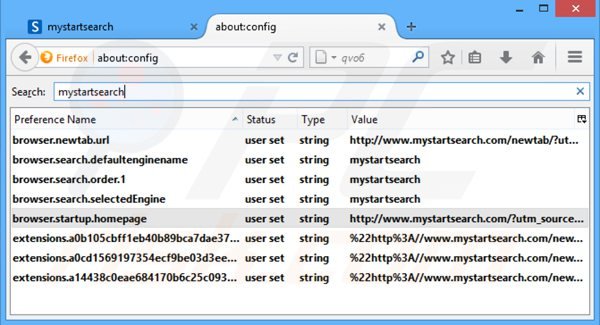
Na barra de endereços URL, insira about:config e clique Enter.
Clique "Eu terei cuidado. Prometo!".
No filtro de pesquisa no topo, escreva: "mystartsearch"
Clique com o botão direito clique sobre as preferências encontradas e selecione "Repor" para restaurar os valores padrão.
Método opcional:
Os utilizadores de computador que estão a ter problemas com a remoção dos mystartsearch.com (sequestrador de navegador), podem repor as suas definições do Mozilla Firefox. Abra o Mozilla Firefox, no canto superior direito da janela principal clique no menu Firefox ![]() , na caixa do menu suspenso escolha Menu de Ajuda Aberto e selecione o menu de ajuda firefox
, na caixa do menu suspenso escolha Menu de Ajuda Aberto e selecione o menu de ajuda firefox ![]() .
.

Selecione Informação de Soluções de Problemas.

Na janela aberta, clique no botão Repor Firefox.

Nas janelas abertas confirme que quer restaurar as suas configurações do Mozilla Firefox para padrão, clicando no botão Repor.

 Remova extensões fraudulentas do Safari:
Remova extensões fraudulentas do Safari:

Certifique-se de que o seu navegador Safari está ativo, clique no menu Safari, e depois selecione Preferências….

Na janela de preferências selecione o separador Extensões. Procure todas as extensões recentemente instaladas e desinstale as suspeitas.

Na janela de preferências selecione o separador Geral e certifique-se que a sua página inicial está definida para o URL preferido, se for alterado por um sequestrador de navegador - altere-o.

Na janela de preferências selecione o separador Pesquisar e certifique-se que a sua página de pesquisa de Internet preferida está definida.
Método opcional:
Certifique-se de que o seu navegador Safari está ativo e clique no menu Safari. Do menu suspenso, selecione Limpar Histórico e Dados dos Sites.

Na janela aberta selecione histórico todo e clique no botão Limpar Histórico.

 Remova as extensões maliciosas do Microsoft Edge:
Remova as extensões maliciosas do Microsoft Edge:

Clique no ícone do menu Edge ![]() (chromium) (no canto superior direito do Microsoft Edge), selecione "Extensões". Localize quaisquer complementos suspeitos do navegador recentemente instalados e remova-os.
(chromium) (no canto superior direito do Microsoft Edge), selecione "Extensões". Localize quaisquer complementos suspeitos do navegador recentemente instalados e remova-os.
Altere a sua página inicial e as novas configurações do separador:

Clique no ícone do menu Edge ![]() (chromium) (no canto superior direito do Microsoft Edge), selecione "Configurações". Na seção "Inicialização", procure o nome do seqUestrador de navegador e clique em "Desativar".
(chromium) (no canto superior direito do Microsoft Edge), selecione "Configurações". Na seção "Inicialização", procure o nome do seqUestrador de navegador e clique em "Desativar".
Altere o seu mecanismo de pesquisa da Internet padrão:

Para alterar o seu mecanismo de pesquisa padrão no Microsoft Edge: Clique no ícone de menu Edge ![]() (chromium) (no canto superior direito do Microsoft Edge), selecione "Privacidade e serviços", role para a parte inferior da página e selecione "Endereço Barra". Na seção "Mecanismos de pesquisa usados na barra de endereço", procure o nome do mecanismo de pesquisa indesejado na Internet. Quando localizado, clique no botão "Desativar" ao lado. Como alternativa, pode clicar em "Gerir mecanismos de pesquisa", no menu aberto, procure por mecanismos de pesquisa indesejados na Internet. Clique no ícone do puzzle Microsoft Edge (Chromium)
(chromium) (no canto superior direito do Microsoft Edge), selecione "Privacidade e serviços", role para a parte inferior da página e selecione "Endereço Barra". Na seção "Mecanismos de pesquisa usados na barra de endereço", procure o nome do mecanismo de pesquisa indesejado na Internet. Quando localizado, clique no botão "Desativar" ao lado. Como alternativa, pode clicar em "Gerir mecanismos de pesquisa", no menu aberto, procure por mecanismos de pesquisa indesejados na Internet. Clique no ícone do puzzle Microsoft Edge (Chromium) ![]() junto e selecione "Desativar".
junto e selecione "Desativar".
Método opcional:
Se continuar a ter problemas com a remoção do mystartsearch.com (sequestrador de navegador), redefina as configurações do navegador Microsoft Edge. Clique no ícone do menu Edge ![]() (chromium) (no canto superior direito do Microsoft Edge) e selecione Configurações.
(chromium) (no canto superior direito do Microsoft Edge) e selecione Configurações.

No menu de configurações aberto, selecione Redefinir configurações.

Selecione Restaurar configurações para os seus valores padrão. Na janela aberta, confirme que deseja redefinir as configurações do Microsoft Edge para o padrão, clicando no botão Redefinir.

- Se isso não ajudou, siga estas instruções alternativas, explicando como redefinir o navegador Microsoft Edge.
Resumo:
 Um sequestrador de navegadir é um tipo de adware que altera as configurações do navegador de Internet do utilizador mudando o motor de busca e a página inicial padrão para sites indesejados.Mais comummente, este tipo de adware infiltra-se no sistema operacional do utilizador através de descarregamentos de software gratuito. Se o seu descarregamento for gerido por um cliente de descarregamento, certifique-se de excluir da instalação barras de ferramentas ou aplicações promovidas que procuram mudar o seu motor de busca e página inicial de Internet padrão.
Um sequestrador de navegadir é um tipo de adware que altera as configurações do navegador de Internet do utilizador mudando o motor de busca e a página inicial padrão para sites indesejados.Mais comummente, este tipo de adware infiltra-se no sistema operacional do utilizador através de descarregamentos de software gratuito. Se o seu descarregamento for gerido por um cliente de descarregamento, certifique-se de excluir da instalação barras de ferramentas ou aplicações promovidas que procuram mudar o seu motor de busca e página inicial de Internet padrão.
Ajuda na remoção:
Se estiver a experienciar problemas ao tentar remover mystartsearch.com (sequestrador de navegador) a partir dos seus navegadores de Internet, por favor, peça ajuda no nosso fórum de remoção de malware.
Deixe um comentário:
Se tiver informações adicionais sobre mystartsearch.com (sequestrador de navegador) ou a sua remoção por favor, partilhe o seu conhecimento na secção de comentários abaixo.
Fonte: https://www.pcrisk.com/removal-guides/8297-mystartsearch-com-redirect
Partilhar:

Tomas Meskauskas
Pesquisador especialista em segurança, analista profissional de malware
Sou um apaixonado por segurança e tecnologia de computadores. Tenho experiência de mais de 10 anos a trabalhar em diversas empresas relacionadas à resolução de problemas técnicas e segurança na Internet. Tenho trabalhado como autor e editor para PCrisk desde 2010. Siga-me no Twitter e no LinkedIn para manter-se informado sobre as mais recentes ameaças à segurança on-line.
O portal de segurança PCrisk é fornecido pela empresa RCS LT.
Pesquisadores de segurança uniram forças para ajudar a educar os utilizadores de computadores sobre as mais recentes ameaças à segurança online. Mais informações sobre a empresa RCS LT.
Os nossos guias de remoção de malware são gratuitos. Contudo, se quiser continuar a ajudar-nos, pode-nos enviar uma ajuda, sob a forma de doação.
DoarO portal de segurança PCrisk é fornecido pela empresa RCS LT.
Pesquisadores de segurança uniram forças para ajudar a educar os utilizadores de computadores sobre as mais recentes ameaças à segurança online. Mais informações sobre a empresa RCS LT.
Os nossos guias de remoção de malware são gratuitos. Contudo, se quiser continuar a ajudar-nos, pode-nos enviar uma ajuda, sob a forma de doação.
Doar
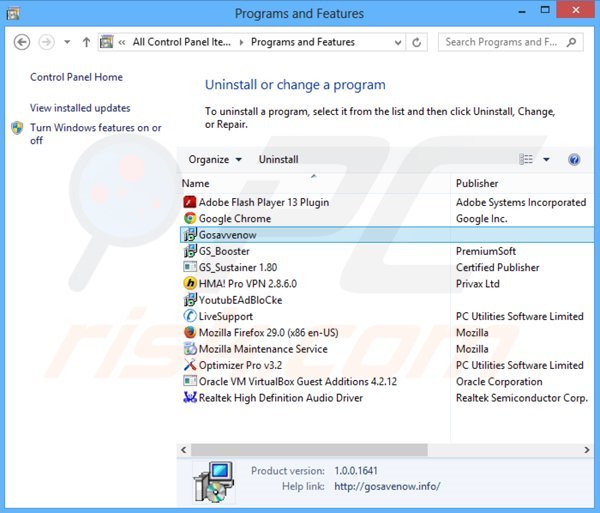
▼ Mostrar comentários